你们好,这里是Sweekli,为你寻找苹果最新资讯、苹果隐藏技巧、苹果良心APP以及苹果优质配件。如果你需要这些,不妨点个关注。
对于iOS14,一部人还在等稳定版,一部人可能已经尝鲜使用内测版,内测版虽然不太稳定,但一些实用功能可以提前预览

另外,看着系统逐渐完善,功能越来越好用,也是很多人喜欢体验内测版的原因。下面将一些很少被人发现的iOS14的隐藏功能分享给你们
希望让没更新的提前了解,更新过的深入了解。
录音增强
在iOS14的语音备忘录中,首先增加了文件夹选项,可以让你方便地给你的录音进行分类,更方便查看与查找

在录音界面,点击图中标记的按钮,可以帮你消除环境噪音,让你的录音更加的清晰,对于经常使用手机录音功能的人来说
这个降噪功能的添加,是一个非常直击痛点的功能。另外在使用的过程中还发现了一个录音的隐藏功能,虽然不是这次新增加的
但是感觉还是很有用的,就一起分享出来吧,首先进入手机设置,然后找到语音备忘录,之后进入后,点击音频质量,默认的情况是压缩的
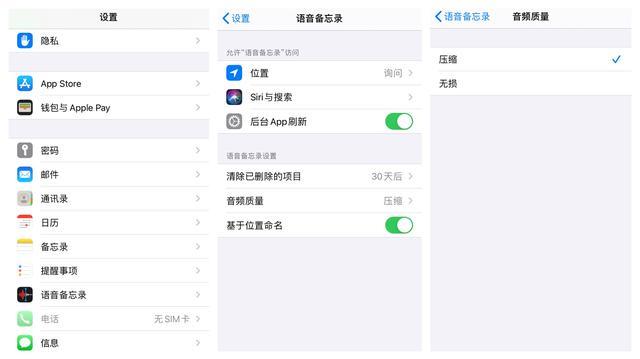
然后你可以把它切换为无损,这样你以后就能获得更高质量的录音了。
表情搜索
我们以前在使用苹果自带输入法里的表情符号时,通常需要点击表情界面,一页一页的滑,十分的麻烦,或许有的符号在你打出文字后
会自动出现,但是,只会展示部分符号,不是全部相关符号,下面试用iOS14中的符号搜索功能,进入符号界面,上方会出现一个搜索框

之后在里面属于你想搜索的符号,就会自动展示所有了,在这次搜索中,我才发现原来电脑符号,还有台式电脑,苹果符号,还有青苹果。
另外在输入法上还有其他功能的增加,这次增加的功能是“五笔输入法”,对于喜欢这种输入法的用户来说,是一个不错的功能
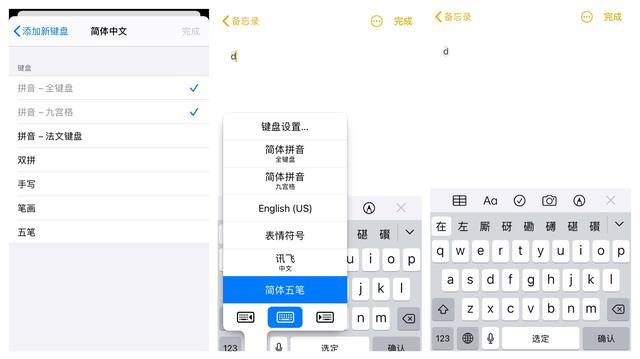
快速查找应用
手机储存越来越大,越来越多的软件被开发,手机上的软件也就越来越多了,通常情况下想要查找一个应用,需要翻很多页

为了更方便地查找使用软件,iOS14针对这些问题做出了新的优化方式,首先App资源库的加入,自动帮你把应用分类,方便你快速的查找应用
同时在资源库里还可以根据软件的首字母查找,滑动旁边的字母就能查找列表里的应用了。

如果你有多个页面可以,滑动屏幕下方的小圆点,图中有标识,长按滑动,即可快速切换屏幕。
轻点手机背面
这个是目前发现最让我震撼的功能,设置起来也非常简单,首先进入手机设置,然后点击辅助功能,之后找到触控并点击,滑到屏幕的最下方
找到轻点背面,然后选择点击背部两下或者三下,之后就可以选择你想用的操作了,比如说有截屏、静音、控制中心、聚焦(调出搜索栏)、通知中心、主屏幕、App切换器等
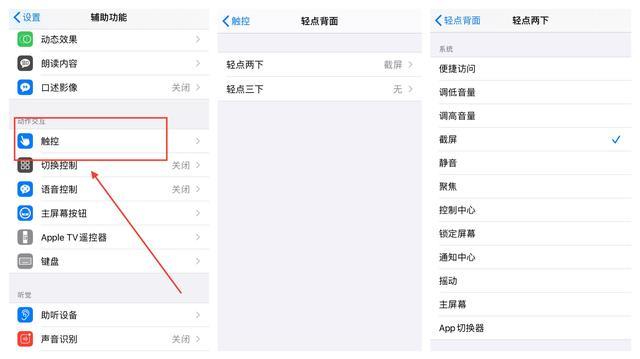
对我来说,最实用的功能是双击手机背部截屏,相对于以前那种双手操作的截屏方式,这种截屏的方法十分的快捷
另外还有一些轻点两下与轻点三下配合使用的功能,比如向上或者向下滑动,音量加或者音量减,可以分别用轻点三下和轻点两下操作
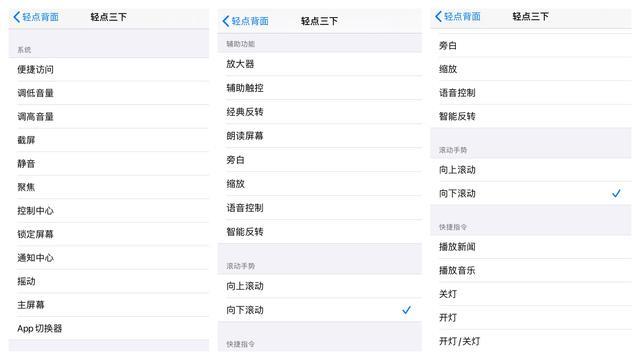
这些快捷方式因人而异,可能某些看起来比较鸡肋,但对于不同人在不同使用场景下的效果是不一样的
另外如果你使用了快捷指令功能,这个功能将让你更加快捷,比如轻点背部两下播放音乐、点外卖、进入某个功能或者某个设置等

如果你的快捷指令还和一些智能家居联系在一块,那你的手机还可以变成一个遥控器,可以实现轻点背部两下,打开空调、打开屋里的灯等操作
目前这个功能的问题,就是可操作的选项比较少,只能选择轻点两下和轻点三下进入功能,希望后面会有所优化。
睡眠模式
在iOS14的健康APP里增加了睡眠功能,你可以通过Apple Watch或者手机软件检测你的睡眠质量。
你可以在健康APP里编辑你的入睡眠时长,然后滑动曲条就可以帮你设置入睡时间和起床时间了,在到达入睡时间后
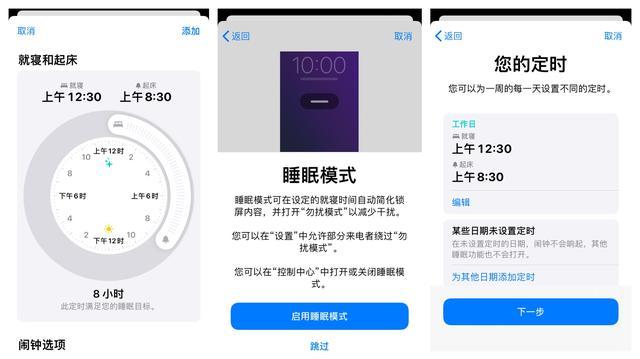
会自动帮你打开勿扰模式,你也可以设置指定联系人跳过勿扰,同时,你还可以设置一些快捷操作,帮助你的休息

比如播放音乐、收听播客、瑜伽训练、撰写日记等,同时在进入睡眠模式后,锁屏界面也会变暗,同时简化你的锁屏通知。
耳机调节
iOS14中的耳机调节功能目前只支持苹果耳机和Beats耳机,此功能在设置里的辅助功能里,然后在辅助功能里找到音频/视觉
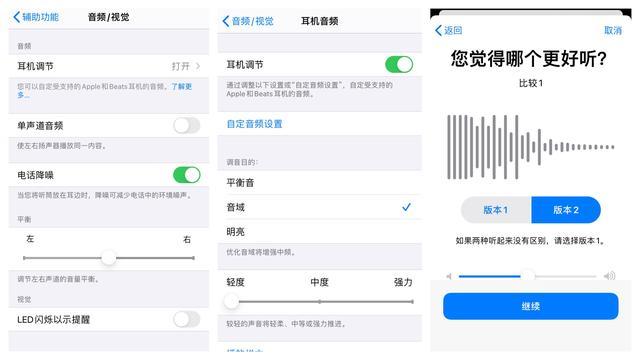
然后就可以进行调整了,可以选择平衡音,也可以选择音域、明亮,下方还有轻度、中度、强力三个选项可以选择
当你连上耳机后,还可以播放下方的样本进行调节。你也可以自定音频设置,在这里,会给你提供一段音频的两个不同的版本,让你选择你认为好听的版本
大概会有4、5轮的选择,最终决定你的音乐听觉喜好。
照片优化
在iOS14中,当你在一个应用中使用照片时,系统会提醒你是否允许应用访问你的全部照片,还是只允许访问一张照片
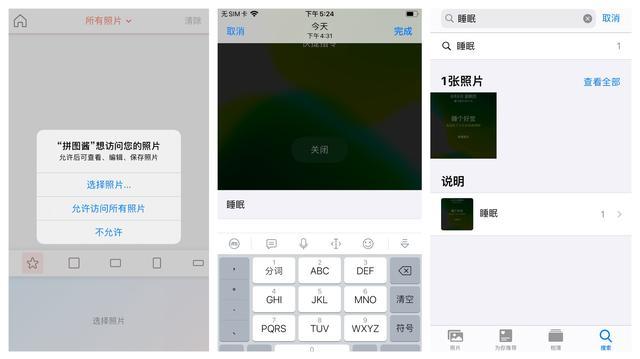
这样做的目的是为了更好的保护用户的隐私,但是目前也有缺陷,比如你使用某个社交平台发送照片时,如果你不允许访问全部照片,你将无法从相册里选择
除非你从相册里选择好后,分享到社交平台,当然,你可以在设置里更改,允许该应用访问所有照片,但这个功能的保护隐私的作用似乎就没有了
然后在相册里,iOS14增加了说明标记功能,你可以在这里给照片命名,后面在你使用或查看时,可以直接搜索名称查找。

OK,以上就是今天的苹果技巧分享,如果想要获取更多此类内容,或者其它苹果相关的APP、爆料、配件等,可以给这篇文章点个赞、关注一下我。





















 被折叠的 条评论
为什么被折叠?
被折叠的 条评论
为什么被折叠?








